Come riprodurre Apple Music sulle console PS5 in 2 modi?
Benvenuto nel mondo della musica coinvolgente su PlayStation 5! In questo articolo, miriamo a guidarti attraverso l'entusiasmante integrazione di Apple Music su PS5 consolle. Con la potenza combinata dell'ampia libreria musicale di Apple Music e le funzionalità all'avanguardia di PS5, puoi elevare le tue esperienze di gioco e di ascolto a nuovi livelli. Sblocca qui tutto il potenziale di Apple Music sulla tua PS5, permettendoti di creare la colonna sonora perfetta per le tue sessioni di gioco e non solo. Immergiamoci!
Guida ai contenuti Parte 1. Integrazione di Apple Music e PS5Parte 2. Come riprodurre Apple Music sulla tua PS5 con l'app Apple Music?Parte 3. Come riprodurre Apple Music sulla tua PS5 senza l'app Apple Music?Parte 4. Come risolvere Apple Music che non funziona su PS5?Parte 5. Conclusione
Parte 1. Integrazione di Apple Music e PS5
Apple Music è un servizio di streaming musicale sviluppato da Apple Inc. lanciato nel 2015. Apple Music ha guadagnato popolarità grazie alla sua vasta libreria, all'interfaccia intuitiva e alla perfetta integrazione con i dispositivi Apple. Apple Music è ora disponibile sulle console di gioco, consentendo ai giocatori di ascoltare oltre 100 milioni di brani mentre giocano. La PS5 di Sony è diventata la prima console a introdurre un'esperienza Apple Music integrata! Abbonati a Apple Music che possiedono anche un file PlayStation 5 ora possono trasmettere in streaming a loro piacimento.
Apple Music su PS5 aggiunge una nuova dimensione ai giochi consentendo agli utenti di immergersi nella loro musica preferita mentre giocano. Che si tratti di creare l'atmosfera per intense sequenze d'azione o di fornire uno sfondo rilassante per l'esplorazione, la possibilità di personalizzare la colonna sonora migliora l'esperienza di gioco complessiva.
Con Apple Music accessibile direttamente su PS5, gli utenti possono passare facilmente dal gioco alla musica senza la necessità di dispositivi o app aggiuntivi. L'integrazione garantisce una transizione fluida e senza interruzioni tra i giochi e lo streaming musicale, eliminando la necessità di destreggiarsi tra più piattaforme. Se hai finito di giocare, puoi anche rilassarti e goderti video musicali 4K tramite la tua console.
aggiornato: Apple offre ai possessori di PS5 sei mesi gratuiti di Apple Music servizio in streaming! Puoi trovare l'elenco completo dei paesi e delle regioni partecipanti che applicano l'offerta sul sito Web PlayStation. L'offerta è disponibile tramite 15 Novembre 2024. Non hai una PS5 ma vuoi provare gratuitamente Apple Music? Esistono molti altri modi per usufruire del servizio gratuitamente. Vedere Come ottenere musica Apple gratuita per 1/3/6 mesi o per sempre.
Parte 2. Come riprodurre Apple Music sulla tua PS5 con l'app Apple Music?
Stai cercando di installare Apple Music su PS5? Apple Music è ora disponibile come app nativa per PS5. Configurare Apple Music sulla tua PS5 è un processo semplice che può essere eseguito. Di seguito trovi i passaggi semplici e facili che ti aiuteranno ad andare avanti:
Passo 1: Assicurati che la tua PS5 sia connessa a Internet e accesa. Per configurare Apple Music sulle tue console PS5, trova l'app Apple Music in Tutte le app nella home page Media.
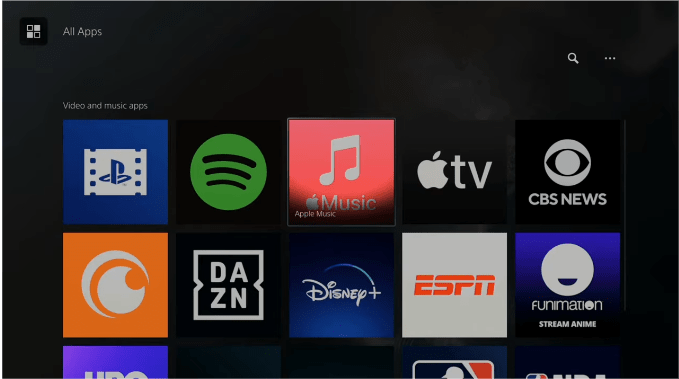
Passo 2: Una volta individuata l'app Apple Music, scaricala e installala sulla tua PS5.

Passo 3: Una volta completata l'installazione, torna alla schermata principale della tua PS5. Cerca l'icona dell'app Apple Music e avviala. Come si gioca ad Apple Music su PS5? Accedi con il tuo ID Apple o crea un ID Apple se non ne hai già uno. Dopo aver effettuato l'accesso, potrai scegliere i tuoi brani preferiti per accompagnare le tue sessioni di gioco.
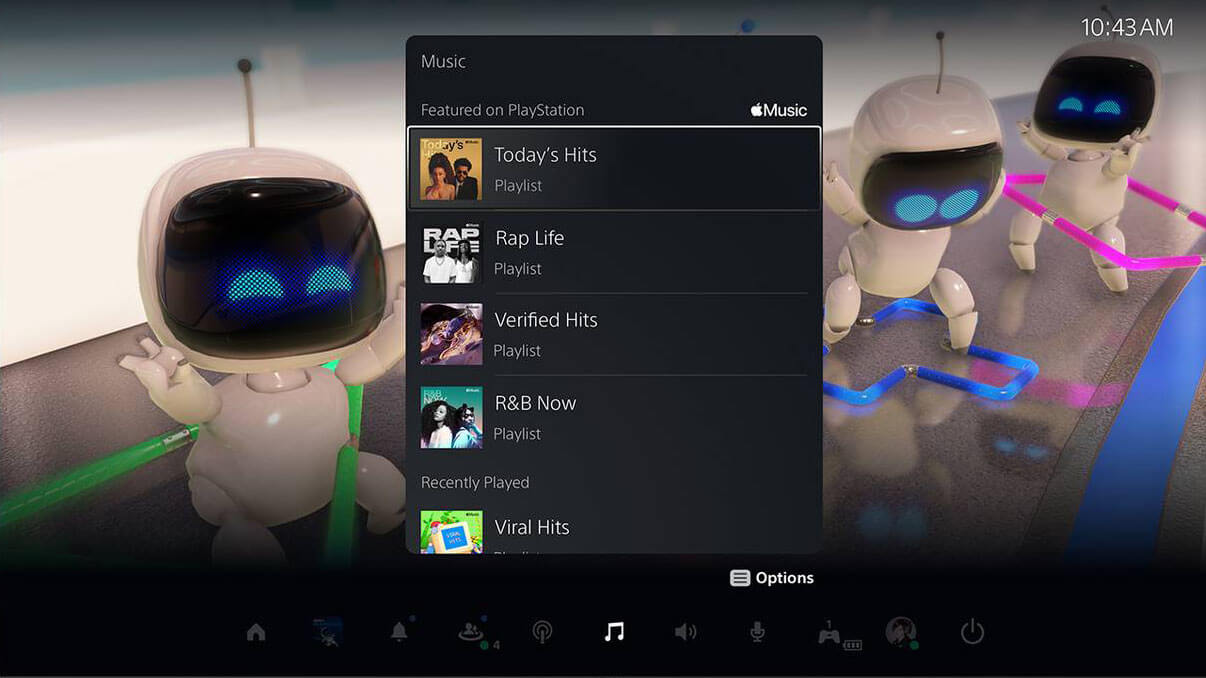
Passo 4: Avvia il gioco desiderato. Premi il pulsante PS sul controller wireless DualSense durante il gioco per accedere al Centro di controllo e selezionare la scheda Funzione musica. Premi il pulsante quadrato sul controller per mettere in pausa e avviare la riproduzione della traccia.

È importante notare che per accedere alla gamma completa di funzionalità di Apple Music sulla tua PS5, devi disporre di un abbonamento Apple Music valido. Senza un abbonamento, potresti avere accesso limitato a determinati brani o funzionalità. Assicurati che il tuo abbonamento sia attivo e aggiornato per la migliore esperienza Apple Music sulla tua PS5.
Parte 3. Come riprodurre Apple Music sulla tua PS5 senza l'app Apple Music?
Come abbiamo detto sopra, riprodurre Apple Music su PS5 dovrebbe mantenere attivo un abbonamento Apple Music. Tuttavia, Apple aumenta il prezzo di Apple Music, Apple TV+ e Apple One dal 2022. È più costoso pagarli Apple Music ogni anno o mensilmente adesso. D'altra parte, quando la rete è bloccata o non è presente alcuna rete, è un po' difficile riprodurre Apple Music online durante il gioco. Al momento, dovresti provare a scaricare musica da Apple Music perché la console PlayStation 5 può anche riprodurre video e musica da dischi e unità USB. La PS5 supporta video in MP4, MKV e WEBM con una risoluzione massima di 3840 x 2160 e musica in FLAC, MP3 e AAC.
Tuttavia, i file scaricati da Apple Music sono protetti dalla protezione DRM (Digital Rights Management), consentendo solo ai dispositivi autorizzati di riprodurre il contenuto. Non preoccuparti, dovresti provare a usare Convertitore musicale Apple AMusicSoft. AMusicSoft Apple Music Converter è un potente strumento progettato per aiutare gli utenti a convertire i loro brani Apple Music in formati audio comunemente usati come MP3, AAC, FLAC e WAV. Ti consente di rimuovi DRM dalle tracce di Apple Music, permettendoti di goderti le tue canzoni preferite su qualsiasi dispositivo o piattaforma senza limitazioni. In questo modo, ottieni una copia dei tuoi brani, album e playlist preferiti per sempre, anche se annulli l'abbonamento. Quindi puoi aggiungere musica su USB e riprodurla su PS5! Per riprodurre Apple Music offline su PS5, procedi nel seguente modo:
Passo 1. Supportati Windows e Mac OS. Avvia il browser disponibile sul tuo computer e vai direttamente al sito web di AMusicSoft per ottenere il convertitore musicale. Puoi anche cliccare sul pulsante Download qui sotto per terminare l'installazione.
Passo 2. Dopodiché, avvia l'app AMusicSoft Apple Music Converter e accedi al tuo account con l'ID Apple. Il web player Apple Music integrato caricherà automaticamente la tua libreria musicale. Aggiungi i brani che vuoi riprodurre su PS5 all'interfaccia trascinandoli e rilasciandoli. Puoi selezionare singoli brani, interi album o persino playlist da convertire.

Passo 3. Dopo aver caricato la musica sul convertitore, premi l'opzione Formato di output per selezionare un formato per i file audio di output. Per riprodurre brani Apple Music su PS5 utilizzando l'unità USB, puoi scegliere MP3, che è il formato audio più flessibile. Inoltre, puoi cambiare la cartella per salvare i risultati.

Passo 4. Fai clic sul pulsante Converti situato nella parte inferiore per iniziare a convertire i brani di Apple Music in blocco a una velocità 5 volte superiore e attendi fino al termine.

Passo 5. Una volta terminato il processo di download, fare clic sull'icona Fine per visualizzarli. Puoi inserire questi brani Apple Music scaricati sull'unità USB.

Passo 6. Come riprodurre Apple Music su PS5 offline? Collega l'unità USB alla console PS5 e seleziona Musica nel centro di controllo. Scorri verso il basso fino all'ultima sezione, chiamata Sorgenti musicali.
Passo 7. Nell'elenco, seleziona Unità USB con musica e vedrai l'elenco di tutti i file audio supportati al suo interno. Puoi selezionarne uno qualsiasi per iniziare a riprodurre la musica dal tuo disco esterno. Puoi anche avviare un gioco mentre ascolti l'audio dall'unità USB.

Potresti essere interessato: Solo le console PS5 sono compatibili con Apple Music, la musica su PS4 è supportata da Spotify. C'è un modo per eseguire lo streaming di Apple Music su PS4? Sicuro. C'è un lettore multimediale su PS4 che consente agli utenti di riprodurre file video e musicali direttamente dal server multimediale domestico o da un dispositivo di archiviazione USB. Vedere Come riprodurre musica durante lo streaming su PS4 >>>>
Parte 4. Come risolvere Apple Music che non funziona su PS5?
Sebbene Apple Music sia disponibile anche su console, ci sono alcuni problemi con l'app su PlayStation 5. Questa parte riguarda quindi alcune correzioni e soluzioni alternative per l'arresto anomalo di Apple Music su PS5.
Soluzione 1. Controlla l'aggiornamento dell'app Apple Music
Gli aggiornamenti di solito apportano una migliore stabilità e miglioramenti delle prestazioni. Pertanto, puoi aggiornare Apple Music su PS5 alla versione più recente per garantire una stabilità ottimale. Per fare ciò, puoi trovare l'app "Apple Music" nella sezione Media, puoi fare clic sul pulsante "Opzione" sul controller PlayStation 5. Quindi, puoi toccare l'opzione "Verifica aggiornamenti" per cercare aggiornamenti sul tuo App Store.
Soluzione 2. Controlla il tuo abbonamento Apple Music
Verifica di avere un abbonamento Apple Music attivo associato al tuo ID Apple. Prova a rinnovare il tuo piano di abbonamento, quindi esci e rientra nel tuo account Apple Music su PS5.
Argomenti correlati: Come posso controllare il mio abbonamento a Apple Music?
Soluzione 3. Controlla la connessione a Internet
Assicurati che la tua connessione Internet sia stabile. Se utilizzi una connessione wireless, prova ad avvicinare la PS5 al router o a connetterla tramite cavo Ethernet. Potrebbe essere utile anche riavviare il router o svuotare la cache sulla PS5.
Parte 5. Conclusione
In conclusione, riprodurre Apple Music su PS5 porta il mondo della musica senza soluzione di continuità nella tua esperienza di gioco. Ricordati di risolvere i problemi comuni, mantenendo attivo il tuo abbonamento ad Apple Music per accedere all'intera gamma di funzionalità. Per migliorare ulteriormente la tua esperienza con Apple Music, prendi in considerazione l'utilizzo di uno strumento come AMusicSoft Apple Music Converter. Sfruttando Convertitore musicale Apple AMusicSoft, puoi sbloccare maggiore flessibilità e comodità nel goderti la tua raccolta Apple Music.
Persone anche leggere
- Esperienza di gioco superiore: riproduci Apple Music su Xbox One!
- I migliori modi possibili per godersi iTunes Xbox One
- Come riprodurre iTunes sugli altoparlanti Alexa (3 metodi)
- Come utilizzare Apple Music sui video TikTok [Aggiornato]
- Come puoi ottenere Apple Music sul dispositivo Roku (3 modi)
- Imparare come ottenere una versione pulita su Apple Music
- Posso fare in modo che Apple Music interrompa la riproduzione automatica?
Robert Fabry è un blogger appassionato, un appassionato di tecnologia, e forse può contaminarvi condividendo qualche consiglio. Ha anche una passione per la musica e ha scritto per AMusicSoft su questi argomenti.